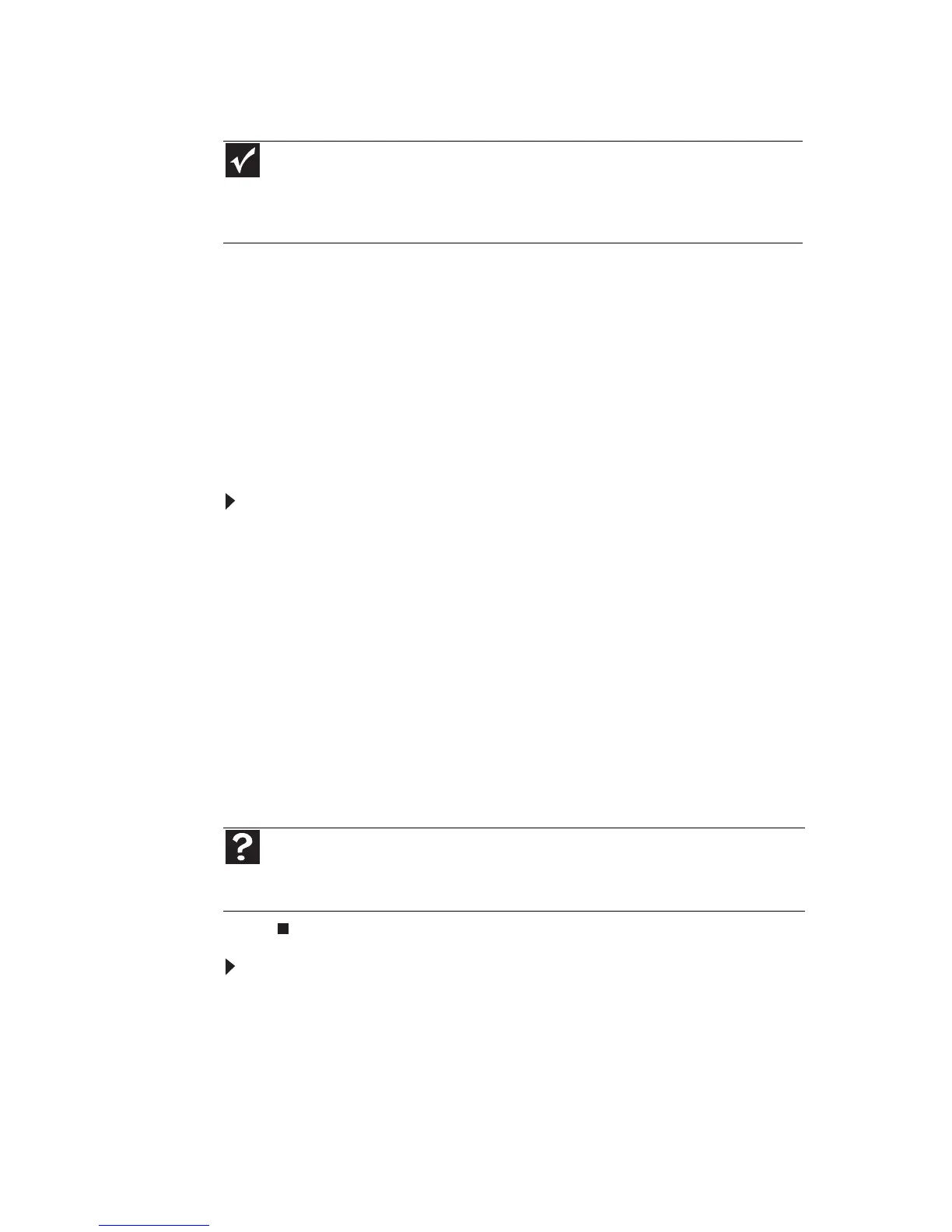第 2 章 : Windows の使用
12
ファイルとフォルダのコピーと移動
ファイルをコピーしたり移動する方法をコピー、切り取り、貼り付けと
いいます。
ファイルやフォルダをコピーして貼り付ける場合、まず、ファイルや
フォルダをコピーすると Windows のクリップボードに一時的に保存さ
れます。次に、そのファイルやフォルダのコピー先フォルダ(保存先フォ
ルダ)を選択して貼り付けます。
ファイルやフォルダを切り取って貼り付ける場合、ファイルやフォルダ
は元の場所からクリップボードに移動されます。次に、そのファイルや
フォルダのコピー先を選択して貼り付けます。
ファイルやフォルダを別のフォルダにコピーするには:
1
コピーするファイルやフォルダを見つけます。詳細については、
10ページの「ドライブの表示」と14ページの「ファイルの検索」
を参照してください。
2 コピーするファイルやフォルダを右クリックします ( マウスの
右ボタンを押す)。デスクトップにポップアップメニューが表示
されます。
3 ポップアップメニューの[コピー ]をクリックします。
4 保存先フォルダを開きます。
5 保存先フォルダにポインタを置いて、右クリックします。
6 [ 貼り付け ] をクリックします。ファイルやフォルダのコピーが
保存先のフォルダに表示されます。
ファイルやフォルダを別のフォルダに移動するには:
1
移動するファイルやフォルダを見つけます。詳細については、
10ページの「ドライブの表示」と14ページの「ファイルの検索」
を参照してください。
2 移動するファイルやフォルダを右クリックします ( マウスの右
ボタンを押す)。デスクトップにポップアップメニューが表示さ
れます。
3 ポップアップメニューの[切り取り]をクリックします。
重要
切り取ったりコピーしたものは、次に他のものを切り取ったりコピーするまでクリッ
プボードに保存されます。クリップボードには最新の情報のみが含まれます。そのため、ファ
イルやフォルダのコピーは何箇所にも貼り付けることができますが、別のファイルやフォルダ
を切り取ったりコピーすると、元のファイルやフォルダはクリップボードから削除されます。
ヘルプ
ファイルとフォルダのコピーと移動の詳細については、[スタート]、[ヘルプとサポー
ト
]の順にクリックします。[ ヘルプの検索 ] ボックスに「ファイルとフォルダのコピー」ま
たは「ファイルとフォルダの移動」と入力し、
ENTERキーを押します。
